Починаючи з оновлень iOS 14 та iPadOS 14, компанія Apple змінила механізм підключення iPhone та iPad до Wi-Fi мереж. Якщо це нововведення спричиняє збої в роботі Wi-Fi, можна відключити цю функцію для конкретної мережі. Розглянемо, як це зробити.
Принцип дії приватних Wi-Fi адрес
Коли ваш iPhone, iPad або будь-який інший пристрій з Wi-Fi з’єднується з бездротовою мережею, він передає унікальну MAC-адресу (Media Access Control). Ця адреса ідентифікує пристрій у мережі.
Раніше MAC-адреса була вбудована в апаратне забезпечення і залишалася незмінною протягом усього терміну служби пристрою. Кожна мережа, до якої ви підключалися, отримувала від вашого пристрою одну й ту саму MAC-адресу. На деяких пристроях можна було змінити її вручну, але мало хто це робив.
Неважко зрозуміти, як це могло призвести до відстеження. Якщо ви переміщувалися по місту, підключаючись до різних загальнодоступних Wi-Fi точок у кав’ярнях, аеропортах чи бібліотеках, ваш пристрій використовував би одну і ту ж MAC-адресу для кожного з’єднання. Організації, які управляють цими точками доступу, могли відстежувати ваше місцезнаходження та мережеву активність з часом.
Завдяки функції приватних Wi-Fi адрес, iPhone, iPad та Apple Watch тепер генерують різні MAC-адреси для кожної мережі Wi-Fi, до якої вони підключаються. Кожна мережа отримує від вашого пристрою свою унікальну MAC-адресу. Таким чином, ваші сеанси Wi-Fi з різних мереж більше не можуть бути так легко пов’язані між собою.
Можливі проблеми з приватним Wi-Fi
У більшості випадків використання приватних Wi-Fi адрес не створює жодних проблем. Ця опція активована за замовчуванням і зазвичай працює без нарікань. Однак, у деяких ситуаціях вона може спричинити проблеми з певними мережами.
Наприклад, мережа Wi-Fi може бути налаштована на фільтрацію MAC-адрес, дозволяючи підключатися лише конкретним пристроям. У такому випадку адміністратор мережі може попросити вас відключити приватні адреси. Або ж ви можете використовувати батьківський контроль, де MAC-адреси ідентифікують пристрої для встановлення обмежень.
Якщо у вас виникають проблеми з підключенням або доступом до Інтернету через Wi-Fi, вимкнення приватної адреси може допомогти усунути неполадки та вирішити проблему.
Інструкція з відключення приватних адрес для Wi-Fi
Налаштування “Приватна адреса” регулюється окремо для кожної Wi-Fi мережі. Рекомендується не вимикати цю функцію, якщо у цьому немає нагальної потреби, наприклад, для усунення проблем.
Щоб змінити налаштування, відкрийте “Параметри” на вашому iPhone або iPad, виберіть “Wi-Fi”. Знайдіть мережу, для якої ви хочете змінити налаштування. Якщо ви підключені до неї, вона буде зверху. Натисніть значок “i” праворуч від назви мережі Wi-Fi.
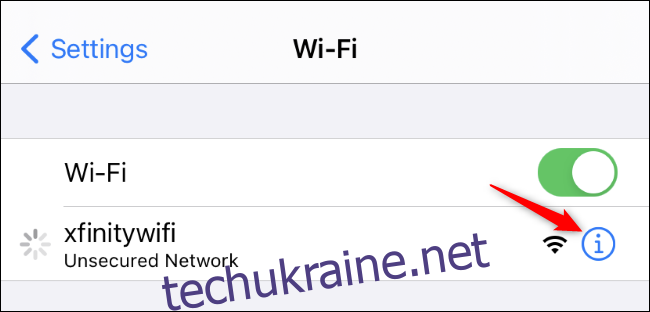
Деактивуйте опцію “Приватна адреса”, пересунувши перемикач ліворуч.
У пункті “Адреса Wi-Fi” відображається приватна MAC-адреса, яка використовується в даній мережі. Це може знадобитися, наприклад, для налаштування маршрутизатора.
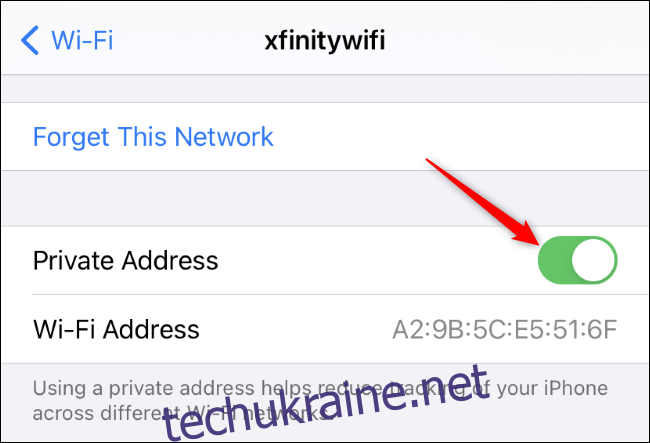
Якщо ви вже підключені до мережі, вам буде запропоновано підключитися знову. Натисніть “Перепідключитися”, і ваш пристрій підключиться, використовуючи звичайну MAC-адресу.
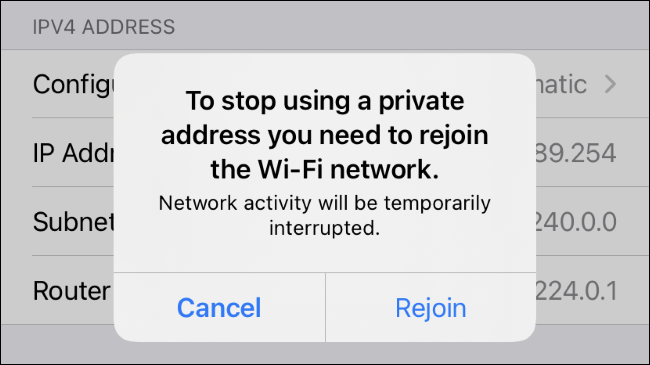
На Apple Watch процес аналогічний: перейдіть до “Параметри” > “Wi-Fi”, виберіть назву мережі, до якої ви підключилися (або проведіть пальцем ліворуч по мережі та натисніть на кнопку “…”, якщо ви ще не підключені) та вимкніть повзунок “Приватна адреса”.